word2003如何设置纸张及页边距?
在Word2003中新建的文档默认纸张大小为A4纸型,上、下页边距为2.54厘米,左、右页边距为3.17厘米,那么word2003如何设置纸张及页边距?下面小编就为大家详细介绍一下,来看看吧
一篇文档要看起美观、和谐,需要对其纸张大小和页边距进行合理设置,选用什么样的纸张,选择多大的纸张,页边距设置为多少,这些步骤将如何操作,下面我们一起来看看word2003如何设置纸张及页边距吧,来看看吧!
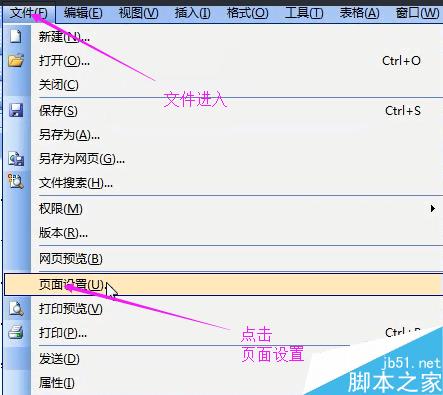
一、设置纸张
1.鼠标点击文件,打开文件下拉菜单,选择文件下拉菜单下的页面设置的命令,打开页面设置对话框,具体操作如下图所示:
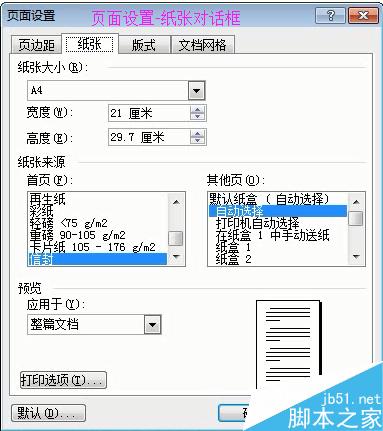
2.页面设置对话框可以进行页边距设置、纸张设置、版式设置、文档网格设置,这里我们选择"纸张"选项,点击纸张,打开纸张设置的对话框,其中有张纸大小、纸张来源、预览三大设置栏,设置纸张大小可以在下拉菜单中选择标准的各种纸张大小,也可以根据要求,自定义纸张大小,在宽度和高度栏输入纸张的宽和高即可。
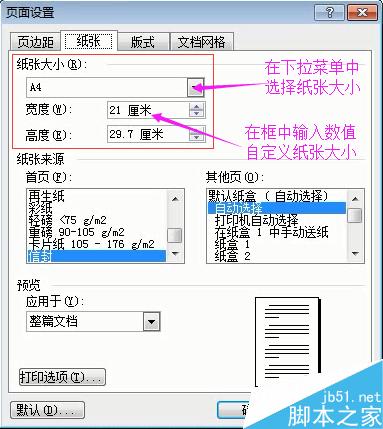
3.设置纸张来源,纸张来源分为首页纸张来源和其他也纸张来源,他们都有自己下拉菜单,我们可以在下拉菜单中选择符合自己要求的纸张来源。
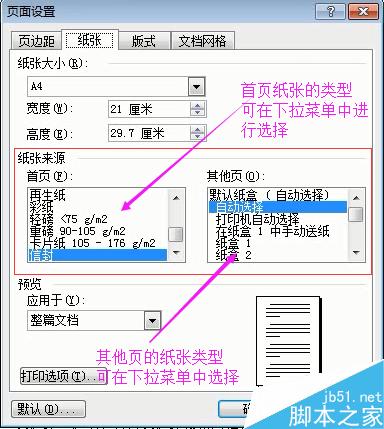
4.预览栏,可以看到我们设置的纸张效果,还可以设置我们设置的纸张应用于整篇文档,还是插入的之后的文档。设置完点击确认,完成纸张设置。
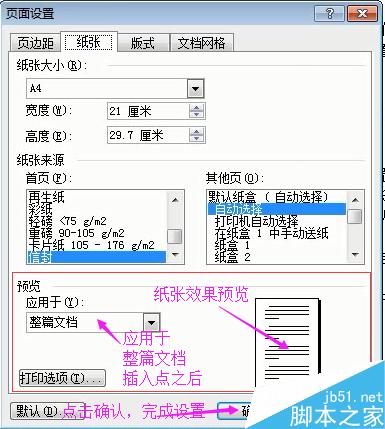
二、页边距设置
1.鼠标点击文件,打开文件下拉菜单,选择文件下拉菜单下的页面设置的命令,打开页面设置对话框,点击"页边距"选项,打开页边距设置对话框,如下图所示:
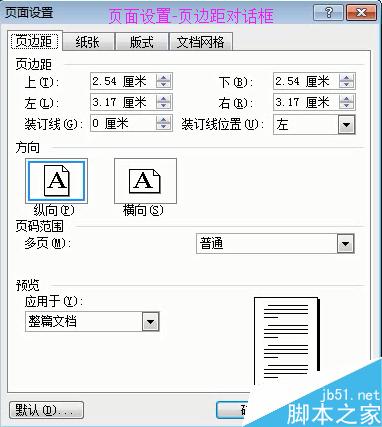
2.在页边距栏,设置上、下、左、右边距值,只需要在其数值输入框内输入各种的边距值即可。
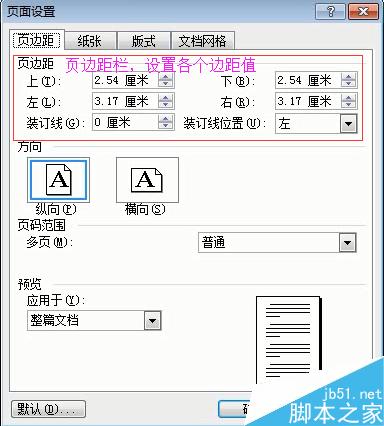
3.在方向栏,可以设置纸张打印方向,有纵向和横向两个选项可供选择。
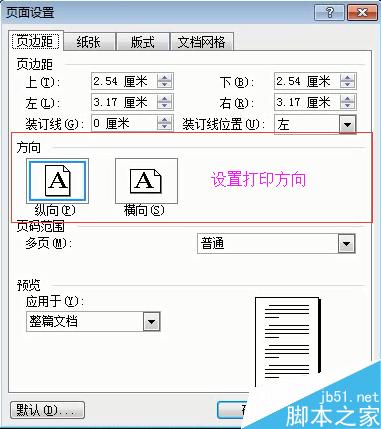
4.在预览栏,可以预览边距设置效果,若满意设置效果,点击确定按钮,完成页边距设置。
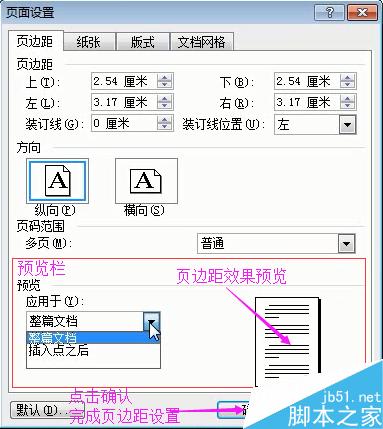
注意事项
设置时,注意是应用于整篇文档,还是插入点后的文档。
以上就是word2003如何设置纸张及页边距方法介绍,操作很简单的,不会的朋友快快来学习吧!
栏 目:office激活
下一篇:如何给Word2003文档中图片插入带有引出线的矩形标注
本文标题:word2003如何设置纸张及页边距?
本文地址:https://www.fushidao.cc/wangzhanyunying/20345.html
您可能感兴趣的文章
- 08-01Office 2007怎么美化表格?Office 2007怎么套用表格格式
- 08-01office 2010激活错误代码0X8007000D如何解决?
- 08-01Office 2010中文版怎么转换为英文版?
- 08-01Office 2010如何把Word转换成PDF格式
- 08-01office2016打开卡顿怎么办?office2016打开缓慢的解决技巧
- 08-01Office2013电话怎么激活?Office2013永久激活方法
- 08-01求Office2013密钥?2017最新Office2013激活密钥
- 08-01Office2010最新激活密钥有哪些?Office2010激活密钥分享大全
- 08-01Office2016怎么安装?Office2016安装激活教程
- 08-01office2007密钥哪里找?office2007永久密钥序列号


阅读排行
- 1Office 2007怎么美化表格?Office 2007怎么套用表格格式
- 2office 2010激活错误代码0X8007000D如何解决?
- 3Office 2010中文版怎么转换为英文版?
- 4Office 2010如何把Word转换成PDF格式
- 5office2016打开卡顿怎么办?office2016打开缓慢的解决技巧
- 6Office2013电话怎么激活?Office2013永久激活方法
- 7求Office2013密钥?2017最新Office2013激活密钥
- 8Office2010最新激活密钥有哪些?Office2010激活密钥分享大全
- 9Office2016怎么安装?Office2016安装激活教程
- 10office2007密钥哪里找?office2007永久密钥序列号
推荐教程
- 11-30正版office2021永久激活密钥
- 11-25怎么激活office2019最新版?office 2019激活秘钥+激活工具推荐
- 11-22office怎么免费永久激活 office产品密钥永久激活码
- 11-25office2010 产品密钥 永久密钥最新分享
- 07-012025最新office2010永久激活码免费分享,附office 2010激活工具
- 11-30全新 Office 2013 激活密钥 Office 2013 激活工具推荐
- 11-22Office2016激活密钥专业增强版(神Key)Office2016永久激活密钥[202
- 11-25正版 office 产品密钥 office 密钥 office2019 永久激活
- 11-22office2020破解版(附永久密钥) 免费完整版
- 11-302023 全新 office 2010 标准版/专业版密钥






